Page 1
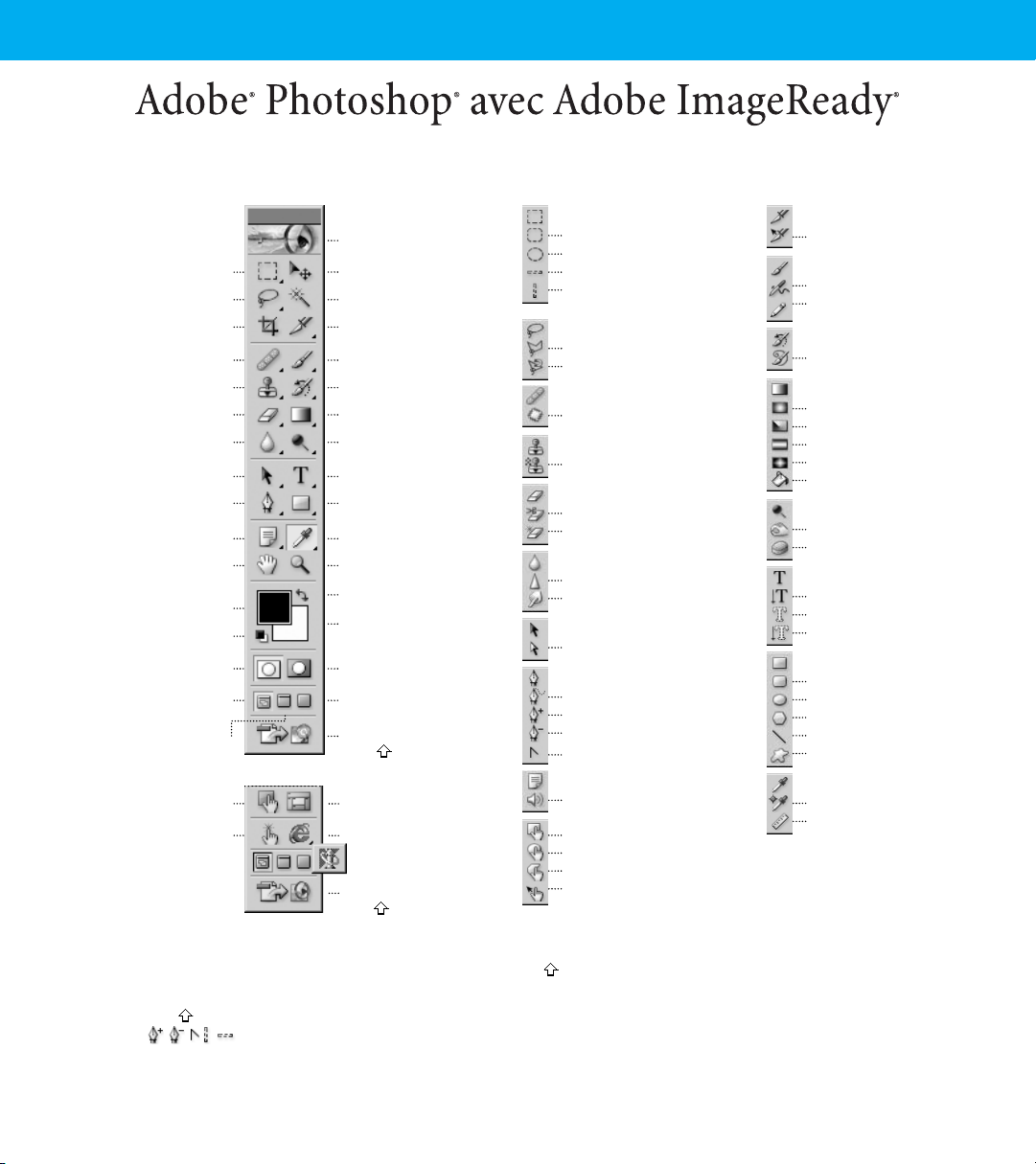
Version 7 pour Windows
g
®
CARTE DE REFERENCE
(M) Rectangle
de sélection
(L) Lasso
(C) Recadrage
(J) Correcteur
(S) Tampon de
duplication
(E) Gomme
(R) Goutte d’eau
(A) Sélection de tracé
(P) Plume
(N) Annotations
(H) Main
Définir la couleur de
premier plan
(D) Couleurs de premier plan
et d’arrière-plan par défaut
(Q) Mode standard
(F) Fenêtres standard
(F) Plein écran
avec menus
†
*
†
*
*
*
*
Adobe Online
Déplacement (V)
Baguette magique (W)
Tranche (K)
Pinceau (B)
Forme d’historique (Y )
Dégradé (G)
Densité- (O)
*
†
*
Texte horizontal (T)
Rectangle (U)
Pipette (I)
Loupe (Z)
Permuter les couleurs de
premier plan et d’arrière-plan (X)
Définir la couleur d’arrière-plan
*
Mode Masque (Q)
Plein écran sans menus (F)
Passer à ImageReady
(Ctrl + + M)
Eléments supplémentaires de la palette d’outils d’ImageReady
(A) Afficher/Masquer les
cartes-images
(Y) Aperçu du document
Afficher/Masquer les tranches (Q)
Aperçu dans le navigateur par
défaut (Ctrl + Alt + P)
Passer à Photoshop
(Ctrl + + M)
Raccourcis de la barre d’outils
• Appuyer sur la touche de raccourci (entre parenthèses) pour sélectionner l’outil
• Ctrl + Tab pour passer d’un document ouvert à un autre
+ clic sur l’outil ou + touche de raccourci pour passer en revue les outils
•
Alt
masqués (sauf
• Sélectionner l’outil et appuyer sur Entrée pour mettre en évidence la barre
d’options
• Bouton droit de la souris + clic pour afficher le menu contextuel
)
Rectangle de sélection arrondi
§
Sélection de tranche
Ellipse de sélection
Rectangle de sélection 1 rangée
Rectangle de sélection 1 colonne
Lasso polygonal
Lasso magnétique*
*
Pièce
Tampon de motif*
Gomme d’arrière-plan*
Gomme magique
†
Netteté
†
Doigt
Aérographe
Crayon (B)
Forme d’historique artistique*
Dégradé radial
Dégradé incliné
Dégradé réfléchi
Dégradé en losange
Pot de peinture
Densité
Eponge
Tex te ver tical*
(ImageReady)
(N)
†
†
‡
(Photoshop)
‡
‡
‡
‡
†
Masque de texte horizontal*
Sélection directe*
Masque de texte vertical*
Rectangle arrondi
Plume libre*
Ajout de point d’ancrage*
Supprimer l'outil de point
d’ancrage*
Conversion de point*
Annotation audio*
Carte-image rectangulaire
Carte-image circulaire
§
Carte-image polygonale
Sélection de carte-image§
§
* Non disponible dans ImageReady
† A un autre emplacement dans la palette d’outils
§
d’ImageReady
‡ Outils disponibles dans la barre d’options
uniquement
§ Ima
Ellipse
Polygone*
Trait
Forme personnalisée*
Echantillonnage de couleur*
Mesure*
eReady uniquement
• pour forcer le déplacement ou le dessin à une ligne droite ou à des multiples
de 45 º
• Verr maj pour afficher un pointeur en croix précis pour les formes
• Entrée pour appliquer une opération du lasso magnétique* ;
Echap pour annuler l’opération
•/ pour activer ou désactiver la protection (outil Recadrage uniquement)
Page 2
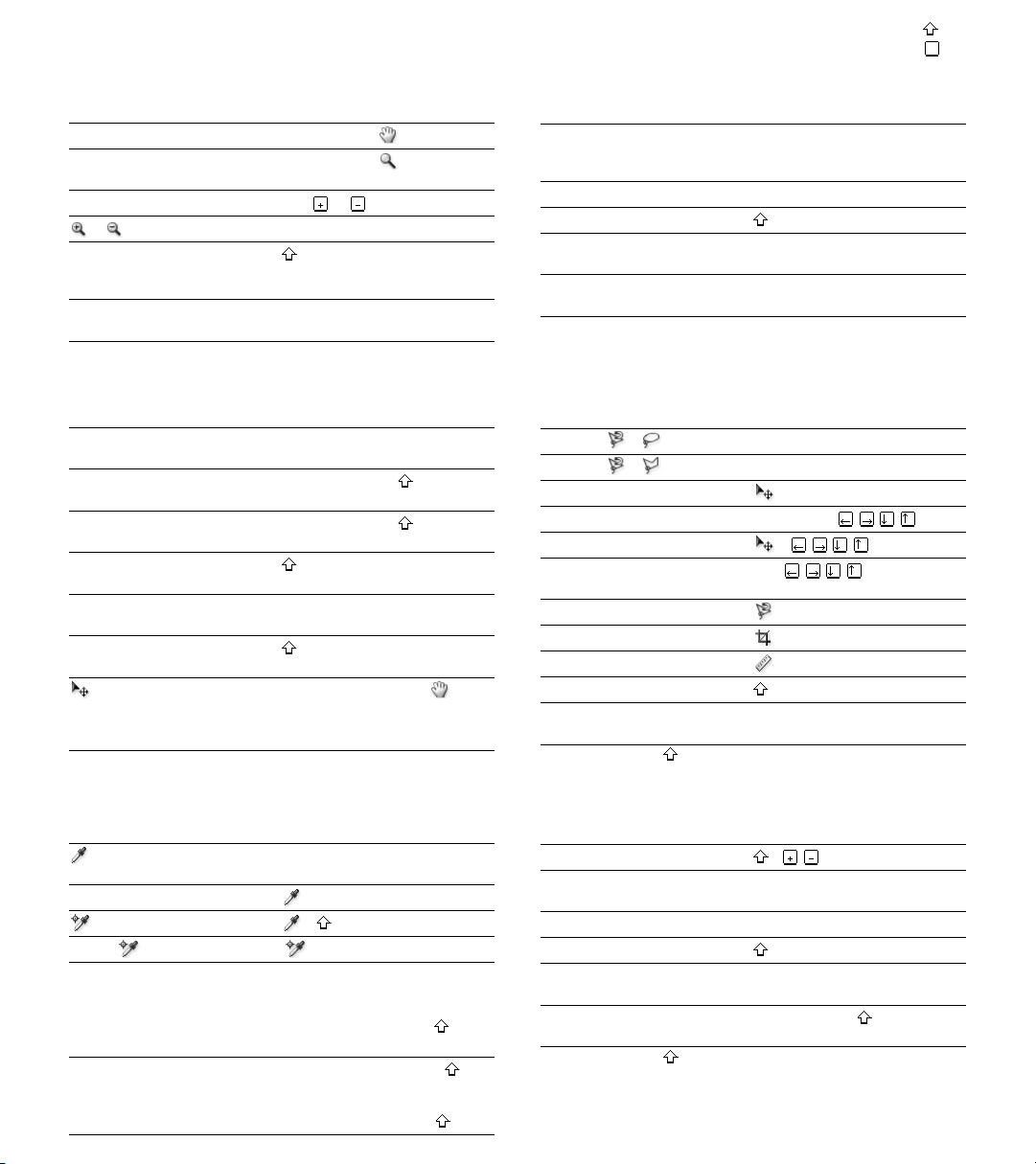
*Non disponible dans ImageReady
§
ImageReady uniquement
Affichage
RÉSULTAT ACTION
Agrandit l’image à la taille de l’écran Cliquer deux fois sur ou Ctrl + Ø (zéro)
Affichage à la taille réelle (100 %) Cliquer deux fois sur ou Alt + Ctrl + Ø
(zéro)
Zoom avant/Zoom arrière Ctrl + ou
ou Ctrl + barre d’espace ou Alt + barre d’espace
Applique un pourcentage
+ Entrée dans la palette Navigation
d’agrandissement/réduction et conserve la
case de zoom active*
Agrandit une zone spécifiée de l’image* Ctrl + faire glisser sur l’aperçu dans la
palette Navigation
Sélection et déplacement d’objets
RÉSULTAT ACTION
Déplace la sélection en cours
Etend ou réduit une sélection Tout outil de sélection + ou Alt + faire
Crée une intersection entre deux sélections Tout outil de sélection + + Alt + faire
Trace un cercle ou un carré de sélection
aucune autre sélection n’est active)
(si
Effectue une sélection à partir du centre
(si aucune autre sélection n’est active)
Restreint la forme et trace un rectangle de
sélection à partir du centre
‡
Tout outil de sélection (sauf une seule
colonne et une seule ligne) + faire glisser
glisser
glisser
+ faire glisser
‡
Alt + faire glisser
‡
‡
+ Alt + faire glisser
Ctrl (sauf en cas de sélection de ou
d’un outil de plume*, un tracé*, un outil de
forme*, une tranche, une carte-image
rectangulaire
§
, circulaire§ ou polygonale§)
RÉSULTAT ACTION
Fait défiler l’image à l’aide de l’outil Main* Barre d’espace + faire glisser ou faire
glisser la zone d’affichage dans la palette
Navigation
Fait défiler vers le haut/bas d’un écran Pg. préc ou Pg. suiv
Fait défiler vers le haut/bas de 10 unités + Pg. préc ou Pg. suiv
Déplace l’affichage vers le coin supérieur
Orig ou Fin
†
†
gauche ou inférieur droit
Active/Désactive le mode rubylith* du
\
masque de fusion
†
Appuyer sur la touche Ctrl pour faire défiler vers la gauche (Pg. préc) ou vers la
droite (Pg. suiv)
RÉSULTAT ACTION
Bascule entre et * Alt + faire glisser
Bascule entre et * Alt + clic
Déplace la copie d’une sélection + Alt + faire glisser la sélection
Déplace la zone de sélection d’un pixel Toute sélection +
Déplace la sélection d’un pixel +
Déplace le calque d’un pixel lorsque aucune
Ctrl +
†
‡
†
†‡
sélection n’est effectuée sur le calque
Augmente/Réduit le périmètre de détection* + , ou ;
Accepte ou désactive l’option de recadrage + Entrée ou Echap
Effectue une prolongation* + Alt + faire glisser le point d’extrémité
Aligne le repère sur une graduation de la règle + faire glisser le repère
Change l’orientation du repère en
Alt + faire glisser le repère
orientation horizontale ou verticale
†
Appuyer sur la touche pour déplacer de 10 pixels
‡
S’applique aux outils de forme
Maj
Touche
Dessin
RÉSULTAT ACTION
Tout outil de dessin + Alt (et tout outil de
forme + Alt)
Sélectionne la couleur d’arrière-plan + Alt + clic
* +
Supprime * + Alt + clic
Détermine le degré d’opacité, la tolérance,
l’intensitéou l’exposition du mode dessin
Détermine le flux du mode de dessin Tout outil de dessin ou d’édition + +
Tout outil de dessin ou d’édition + touches
numériques (0 = 100 %, 1 = 10 %,
4 suivi rapidement de 5 = 45 %)
(pour l’outil Aérographe, utilisez +
touches numériques)
touches numériques (0 = 100 %, 1 = 10 %,
4 suivi rapidement de 5 = 45 %)
(pour l’outil Aérographe, ignorez )
RÉSULTAT ACTION
Passe en revue les modes de fusion +
Applique la couleur de premier plan ou
d’arrière-plan à la sélection ou au calque
Alt + Retour arrière ou Ctrl + Retour
†
arrière
Applique une couleur de l’historique* Alt + Ctrl + Retour arrière
Affiche la boîte de dialogue Remplir + Retour arrière
Active/Désactive l’option Verrouiller les
/
pixels transparents
Connecte les points par un segment de
Tout outil de dessin + + clic
droite
†
Appuyer sur la touche pour conserver la transparence
†
Page 3

*Non disponible dans ImageReady
§
ImageReady uniquement
Edition
RÉSULTAT ACTION
Déplace le texte dans l’image Ctrl + faire glisser le texte lorsque le calque
Aligne sur la gauche ou sur la droite ou centre*
Aligne en haut, en bas ou au centre* + + Ctrl + L, C ou R
Sélectionne 1 caractère sur la gauche/droite
ou 1 ligne vers le bas/haut ou 1 mot vers la
gauche/droite
Sélectionne des caractères placés entre le point
d’insertion et le point de clic de la souris
Déplace le curseur d’un caractère vers la
gauche/droite, d’une ligne vers le bas/haut
ou d’un mot vers la gauche/droite
Désigne une nouvelle origine sur le texte
existant
Sélectionne un mot, une ligne, un
paragraphe ou un article
Affiche/Masque la sélection sur un texte
sélectionné
Active/Désactive le soulignement* + Ctrl + U
Active/Désactive le barré* + Ctrl + /
Active/Désactive le mode Tout en majuscules* + Ctrl + K
Active/Désactive les petites majuscules* + Ctrl + H
Texte est sélectionné
+ + Ctrl + L, C ou R
+
ou + Ctrl +
+ clic
, ou Ctrl +
+ clic ou clic + faire glisser
Cliquer deux, trois, quatre ou cinq fois
Ctrl + H
RÉSULTAT ACTION
Active/Désactive l’exposant* + Ctrl + +
Active/Désactive l’indice* + Alt + Ctrl + +
Sélectionne l’échelle horizontale de 100 %* + Ctrl + X
Sélectionne l’échelle verticale de 100 %* + Alt + Ctrl + X
Sélectionne l’interlignage automatique* + Alt + Ctrl + A
Sélectionne une approche de 0* + Ctrl + Q
Justifie le paragraphe, aligne la dernière
ligne à gauche*
+ Ctrl + J
Justifie le paragraphe, force la dernière ligne* + Ctrl + F
Active/Désactive la césure des paragraphes* + Alt + Ctrl + H
Active/Désactive le compositeur ligne
simple ou multiligne*
Diminue/Augmente le corps des caractères
de textes sélectionnés de 2 points/pixels
Diminue/Augmente l’interlignage de
2 points/pixels
Diminue/Augmente le décalage vertical de
2 points/pixels
Diminue/Augmente le crénage/l’approche
e
de 20/1 000
†
††
de cadratins
Appuyer sur la touche Alt pour réduire/augmenter par incréments de 10
Appuyer sur la touche Ctrl pour réduire/augmenter par incréments de 10
+ Alt + Ctrl + T
+ Ctrl + < >
Alt +
+ Alt +
Alt +
†
††
††
††
Maj
Touche
Edition de tracé*
RÉSULTAT ACTION
Sélectionne plusieurs points d’ancrage + + clic
Sélectionne un tracé entier + Alt + clic
Duplique un tracé
(fonctionne avec tout outil Plume)
+ Alt + Ctrl + faire glisser
Bascule entre ou et Ctrl
Bascule entre et lorsque le pointeur
est sur le tracé
Alt
Tranche et optimisation
RÉSULTAT ACTION
Active/Désactive le navigateur Dither pour le
panneau d’image sélectionné en vue Optimisé
Active/Désactive les aperçus gamma dans le
panneau d’image sélectionné
Bascule entre les vues Original, Optimisé,
2 vignettes et 4 vignettes
Bascule entre l’outil Tranche et l’outil
Sélection de tranche
§
§
+ Ctrl + Y
§
Alt + Ctrl + Y
Ctrl + Y
Ctrl
RÉSULTAT ACTION
Bascule entre et lorsque le pointeur
est sur le point d’ancrage ou directeur
Pour basculer entre ou et
lorsque le pointeur est sur le point
d’ancrage ou directeur
Alt + Ctrl
Alt
Ferme le tracé + cliquer deux fois
Ferme le tracé avec un segment de droite + Alt + cliquer deux fois
RÉSULTAT ACTION
Dessine une tranche carrée + faire glisser
Dessine depuis le centre vers l’extérieur Alt + faire glisser
Dessine une tranche carrée depuis le centre
vers l’extérieur
Alt + + faire glisser
Repositionne une tranche pendant sa création Bar re d’espace + faire glisser
Ouvre un menu contextuel Cliquer avec le bouton droit de la souris sur
la tranche
Page 4

*Non disponible dans ImageReady
§
ImageReady uniquement
Palette Scripts
A. Active/Désactive l’ensemble du script*
B. Active/Désactive le script
C. Active/Désactive une instruction ;
Alt + clic pour activer l’instruction actuelle et
désactiver toutes les autres*
D. Ac tive/Désactive le point d’arrêt ;
Alt + clic pour activer le point d’arrêt actuel et
désactiver tous les autres dans un script*
E. Alt + cliquer deux fois pour changer les options
du script
F. Affiche/Masque le contenu ; Ctrl + cliquer deux
fois pour exécuter le script en entier ;
Alt + clic pour réduire/développer l’affichage
des composants d’un script
G. Cliquer deux fois pour afficher la boîte de
dialogue Options
H. Arrête le script
I. Enregistre le script
J. Exécute le script ;
Ctrl + clic pour exécuter une instruction
†
A
B
C
D
HIJ L
K. Crée un nouvel ensemble d’instructions*
L. Crée un script et démarre l’enregistrement ;
Alt + clic pour créer un script et démarrer son
enregistrement sans message de confirmation
K
Autres raccourcis de scripts
• F9 pour afficher/masquer la palette
• + clic pour sélectionner plusieurs éléments
non contigus de même type*
• Ctrl + clic pour sélectionner plusieurs éléments
contigus de même type*
Palette Historique
A. Définit la source pour la forme de l’historique*
E
B. Instantané* ;
F
cliquer deux fois sur l’instantané pour le
renommer
C. Etats de l’image, du premier au plus récent ;
G
+ Ctrl + Z pour aller vers l’avant ;
Alt + Ctrl Z pour revenir en arrière* ;
Alt + clic pour dupliquer tous les états sauf
l’état actif*
D. Faire glisser le curseur pour déplacer la sélection
entre états
E. Crée un document à partir de l’état ou de
l’instantané actif*
ImageReady uniquement
F. Annuler
G. Rétablir
Autres raccourcis d’historique
• Alt + Effacer l’historique (dans le menu
Historique) pour effacer définitivement
l’historique (irréversible)*
Maj
Touche
A
B
C
ED
FG
Palette Tracés*
• Nom de tracé : + Ctrl + clic pour ajouter un
tracé à la sélection ; Ctrl + Alt + clic pour
supprimer le tracé de la sélection ;
+ Alt + Ctrl + clic pour définir l’intersection
du tracé comme sélection ;
+ Ctrl + H pour masquer le tracé
• Alt + clic sur le bouton Fond du tracé avec couleur
de premier plan pour définir des options
• Alt + clic sur le bouton Contour du tracé avec la
forme pour définir des options
• Alt + clic sur le bouton Récupérer le tracé comme
sélection pour définir des options
• Alt + clic sur le bouton Convertir une sélection en
tracé pour définir des options
Palette Formes
• Alt + clic sur une forme pour la supprimer*
• Cliquer deux fois sur une forme pour la renommer*
•, ou ; pour réduire/augmenter l’épaisseur de la
forme*
• + , ou ; pour réduire/augmenter la souplesse
de la forme*par incrément de 25 %*
• + ou pour sélectionner la
première/dernière forme
•, ou pour sélectionner la forme
précédente/suivante
§
§
Palette Couches*
• Alt + clic sur le bouton Mémoriser la sélection sur
une couche pour définir des options
• Ctrl + clic sur le bouton Créer une couche pour
créer une nouvelle couche de ton direct
• + clic sur une couche de couleur pour la
sélectionner/désélectionner dans une sélection à
couches multiples
• + clic sur une couche alpha pour
sélectionner/désélectionner la couche alpha et
l’afficher/la masquer en mode Masque
• Cliquer deux fois sur la vignette de la couche
alpha pour afficher les options de couche
•~ pour afficher le composite
• Ctrl + ~ pour sélectionner le composite
Palette Nuancier
• Cliquer sur une zone vierge de la palette pour
créer une nuance à partir d’une couleur de
premier plan*
• Ctrl + clic sur une nuance pour sélectionner une
couleur d’arrière-plan
Alt + clic sur une nuance pour supprimer la couleur
•
• + clic sur une deuxième couleur pour
sélectionner plusieurs couleurs contiguës
• Ctrl + clic sur plusieurs couleurs pour sélectionner
plusieurs couleurs non contiguës
§
§
Explorateur de fichiers*
• + Ctrl + O pour ouvrir l’Explorateur de fichiers
• pour déplacer un dossier (dans l’affichage
des dossiers) ou une ligne vers le haut
• pour déplacer un dossier (dans l’affichage
des dossiers) ou une ligne vers le bas
• Ctrl + pour remonter d’un niveau (dans
l’affichage des dossiers)
• Ctrl + pour descendre d’un niveau (dans
l’affichage des dossiers)
• pour se déplacer d’un élément vers la
gauche
• pour se déplacer d’un élément vers la droite
•Tab pour passer au volet suivant
• Orig pour se placer sur le premier élément
•Fin pour se placer sur le dernier élément
Palette Couleur
• F6 pour afficher/masquer la palette
• Alt + clic sur une couleur de la barre des
couleurs pour sélectionner la couleur
d’arrière-plan
• Cliquer avec le bouton droit de la souris sur la
barre des couleurs pour afficher le menu de
gamme de couleurs
• + clic sur la barre des couleurs pour afficher
successivement différents choix de couleurs
dans la gamme de couleurs
• F2 pour renommer un élément
•Entrée pour renommer un fichier
• Retour arrière pour remonter d’un niveau
• F5 pour actualiser les volets de l’arborescence et
des vignettes
• Ctrl + clic pour ajouter à la sélection (éléments
non contigus)
• + ou pour ajouter un élément à la
sélection
• Alt + pour faire pivoter vers la gauche
•Entrée ou cliquer deux fois pour ouvrir un fichier
et fermer l’Explorateur de fichiers dans le
conteneur de palettes
• Alt + Entrée ou Alt + cliquer deux fois pour
ouvrir un fichier et conserver l’Explorateur de
fichiers ouvert
Palette Infos
• F8 pour afficher/masquer la palette
• Cliquer sur la pipette pour changer le
mode des couleurs*
• Cliquer sur la croix pour changer les unités
de mesure*
Page 5

*Non disponible dans ImageReady
§
ImageReady uniquement
Palette d’outils Extraction*
Sélecteur de contour (B)
Remplissage (G)
Gomme (E)
Pipette (I)
Nettoyage (C)
Retouche de contour (T )
Loupe (Z)
Main (H)
Palette d’outils Fluidité
Déformation (W)
Turbulence (A)
Tourbillon horaire (R)
Tourbillon antihoraire (L)
Contraction (P)
Dilatation (B)
Glissement des pixels (S)
Miroir (M)
Reconstruction (E)
Blocage (F)
Libération (T )
Loupe (Z)
Main (H)
Palette d’outils Placage
de motif*
Rectangle de sélection (M)
Loupe (Z)
Main (H)
Raccourcis Extraction*, Fluidité
et Placage de motif*
•Touche de raccourci (entre parenthèses) pour
sélectionner l’outil
•Tab pour passer en revue les commandes de
gauche à droite en partant du haut ;
+ Tab pour passer en revue les commandes
de gauche à droite en partant du bas
•Barre d’espace pour activer temporairement
l’outil Main
• Alt pour transformer le bouton Annuler en
Rétablir
(Extraction* et Fluidité)
•, ou ; pour réduire ou augmenter l’épaisseur
de la forme
(Extraction* et Placage de motif*)
• Ctrl + 0 pour adapter à la fenêtre
• Ctrl + barre d’espace pour sélectionner
temporairement l’outil de zoom avant
• Alt + barre d’espace pour sélectionner l’outil
de zoom arrière
(Extraction* uniquement)
• Alt pour basculer entre l’outil Sélecteur de
contour et l’outil Gomme
• Ctrl, lorsque l’outil Sélecteur de contour est
sélectionné, pour activer/désactiver la sélection
optimisée
• Alt + Suppr pour supprimer la sélection active ;
Ctrl + Suppr pour sélectionner toute l’image
• + clic, lorsque l’outil Remplissage est
sélectionné, pour remplir la zone de premier plan
et générer un aperçu de l’extraction
• Ctrl + faire glisser pour déplacer le masque lorsque
l’outil Retouche de contour est sélectionné
• Alt + faire glisser pour augmenter l’opacité
lorsque l’outil Nettoyage estsélectionné
•X pour activer/désactiver les options du menu Vue
en mode aperçu entre l’original et l’extraction ;
+ X pour activer les outils Nettoyage et
Retouche de contour avant l’aperçu
•F pour parcourir le menu Affichage en mode
aperçu du début jusqu’à la fin ;
+ F pour parcourir le menu Affichage en
mode aperçu de la fin jusqu’au début
• dans la zone de texte Epaisseur pour
réduire/augmenter l’épaisseur de la forme de 1 ;
lorsque le curseur de l’épaisseur d’outil
est affiché, pour réduire/augmenter l’épaisseur
de la forme de 1 ;
Appuyer sur la touche pour réduire/augmenter
par incréments de 10
(Fluidité uniquement)
• Alt + outil pour inverser la direction des outils
Glissement des pixels et Miroir
• Alt + faire glisser dans l’aperçu avec l’outil
Reconstruction, le mode Dispersion, Modulation
ou Transformation affine sélectionné, pour
échantillonner la déformation en continu
• dans la zone de texte Epaisseur et
Pression pour réduire/augmenter la pression du
pinceau de 1 ;
avec le curseur d’épaisseur et de
pression du pinceau affiché, pour
réduire/augmenter la pression du pinceau de 1 ;
Appuyer sur la touche pour
réduire/augmenter par incréments de 10
• Ctrl + Z pour rétablir la dernière opération
(Placage de motif* uniquement)
• Ctrl + D pour supprimer la sélection active
• Ctrl + Z pour annuler un déplacement de
sélection
• Ctrl + G pour générer ou regénérer
• Alt + + sélectionner pour créer une
intersection avec la sélection active
•X pour basculer entre l’affichage du motif
d’origine et du motif généré
• Orig pour afficher la première mosaïque de
l’historique des mosaïques
•Fin pour afficher la dernière mosaïque de
l’historique des mosaïques
•, Pg. préc pour afficher la mosaïque
précédente dans l’historique ;
, Pg. suiv pour afficher la mosaïque suivante
dans l’historique
• Suppr pour supprimer la mosaïque active de
l’historique
• , , , pour décaler la sélection en
affichant l’original
• + , , ou pour augmenter le
décalage de la sélection en affichant l’original
Palette Calques
A. Options de verrouillage de calque (de gauche à
droite ) ;
Verrouiller les pixels transparents, Verrouiller les
pixels de l’image, Verrouiller la position, Tout
verrouiller ;
/ (barre oblique) active/désactive le verrouillage
des pixels transparents pour le calque cible ou le
dernier verrou appliqué
B. Crée/Supprime un lien vers/depuis le calque cible
C. Indique le calque actif (icône de pinceau si
l’image du calque est active, icône de masque si
le masque de fusion est actif)
D. Affiche/Masque le calque ou le groupe de calques ;
Alt + clic pour changer d’affichage : ce
calque/groupe de calques uniquement ou tous les
calques/groupes de calques
E. Cliquer deux fois pour modifier les options
d’effets/de styles du calque ;
Alt + cliquer deux fois pour masquer
l’effet/le style ;
+ faire glisser l’effet/le style vers un autre
calque/fichier pour ajouter l’effet au groupe de
calques cible ;
Alt + faire glisser l’effet/le style vers un autre
calque/fichier pour copier l’effet et remplacer le
style de calque cible ;
+ Alt + faire glisser l’effet/le style vers un
autre calque/fichier pour copier l’effet dans le
groupe de calques cible ;
F. Affiche/Masque le contenu ;
Alt + clic pour afficher/masquer tous les calques
et effets
G. Indique le calque d’écrêtage
H. Cliquer deux fois pour modifier le style d’un
calque
I. Groupe de calques
J. Lie/Annule le lien d’un calque vers/depuis un
masque de fusion ou vectoriel
K. Alt + clic pour activer/désactiver le masque
vectoriel
L. Cliquer deux fois pour ouvrir la boîte de dialogue
des options d’affichage de masque de fusion :
+ clic pour activer/désactiver le masque
de fusion ;
\ (barre oblique inversée) ou + Alt + clic pour
activer/désactiver le mode rubylith pour
l’activation/la désactivation du masque de fusion ;
Alt + clic pour activer/désactiver le masque de
fusion/l’image composite
M. Cliquer deux fois pour sélectionner tous les types
et sélectionner temporairement l’outil Texte
N. Indique un calque de remplissage ou de réglage
O. Alt + clic pour associer avec le/dissocier du
calque précédent
P. Cliquer deux fois pour renommer le calque
Q. Crée un style de calque
R. Crée un masque de fusion qui fait tout apparaître
ou seulement la sélection ;
Alt + clic pour créer un masque qui masque tout
ou seulement la sélection ;
Ctrl + clic pour créer un masque vectoriel qui fait
tout apparaître ou seulement la sélection ;
Alt + Ctrl + clic pour créer un masque vectoriel
qui masque tout ou seulement la sélection
Maj
Touche
A
B
C
D
E
F
G
H
Q
R S T U
S. Crée un groupe de calques ;
Ctrl + clic pour créer un groupe de calques
sous le calque/groupe de calques actif ;
Alt + clic pour créer un groupe de calques avec
la boîte de dialogue
T. Crée un calque de remplissage/réglage*
U. Crée un calque vierge ;
Alt + clic pour créer un calque vierge avec la
boîte de dialogue ;
Ctrl + clic pour créer un calque sous le
calque cible
Raccourcis du menu Calques
• Alt + Fusionner avec le calque inférieur pour
copier le calque actif sur le calque inférieur
• Alt + Fusionner les calques visibles pour
fusionner ceux-ci avec le calque actif
• Alt + Fusionner les calques liés pour fusionner
les calques liés avec le calque actif
Autres raccourcis de calque
• Ctrl + clic sur la vignette du calque pour
charger le calque transparent comme
sélection
• + Alt + , ou ; pour activer le calque
inférieur/supérieur
• Alt + , ou ; pour sélectionner le calque suivant
inférieur ou supérieur
• Ctrl + , ou ; pour déplacer le calque cible vers
le bas/haut
• + Alt + Ctrl + E pour fusionner une copie
de tous les calques visibles avec le calque cible
• Ctrl + E pour fusionner avec le calque inférieur
• + Ctrl + E pour fusionner les calques visibles
• + Ctrl + , ou ; pour déplacer le calque cible
vers l’arrière/l’avant (du calque ou groupe de
calques)
• Cliquer avec le bouton droit sur le groupe de
calques pour afficher les propriétés du calque
• + Alt + P pour activer le mode de fusion
Transfert pour le groupe de calques
I
J
K
L
E
M
N
O
P
Page 6

*Non disponible dans ImageReady
§
ImageReady uniquement
Raccourcis de palette
couramment utilisés
A. Agrandit/Réduit la palette
B. Cliquer deux fois pour réduire/agrandir la palette
C. Cliquer pour réduire/agrandir la palette
(sauf la palette Calques)
D. Ctrl + clic sur une vignette pour charger celle-ci
comme sélection ;
+ Ctrl + clic sur une vignette pour ajouter
celle-ci à la sélection ;
Alt + Ctrl + clic sur une vignette pour la retirer
de la sélection ;
+ Alt + Ctrl + clic pour créer une intersection
avec la sélection
E. Crée un calque, un style, une nuance, un script,
un outil prédéfini*, une couche*, un tracé*,
une forme*, une table de couleurs
transformation par souris
Alt + clic pour définir les options
Mode de fusion
Tous les raccourcis combinent les touches
+ Alt + une lettre.
Autres raccourcis de palette de
mode de fusion
• + + Alt + D pour désaturer*
• + + Alt + S pour saturer*
• + + Alt + S pour augmenter ou
réduire la densité des tons foncés*
• + + Alt + M pour augmenter ou
réduire la densité des tons moyens*
• + + Alt + H pour augmenter ou
réduire la densité des tons clairs*
• + Alt + L pour définir le mode de fusion Seuil
pour les images bitmap et Normal pour toutes les
autres images*
Transforme les sélections,
contours et tracés
• Alt pour transformer ou réfléchir à partir du
centre
• pour appliquer une contrainte
• Ctrl pour appliquer une distorsion
•Entrée pour valider l’opération
Adobe, le logo Adobe, ImageReady et Photoshop sont des marques ou des marques déposées d’Adobe Systems Incorporated aux Etats-Unis et/ou dans d’autres pays.
Microsoft et Windows sont des marques ou des marques déposées de Microsoft Corporation aux Etats-Unis et/ou dans d’autres pays.
©2002 Adobe Systems Incorporated. Tous droits réservés. Printed in the USA. Référence : 90040997 (04/02W)
§
§
, une
§
ou une animation§ ;
F. Supprime le calque, le style, la nuance, le script,
l’outil prédéfini*, la couche*, le tracé*, la forme*,
l’explorateur de fichiers*, l’état d’historique*,
la table de couleurs
§
souris
ou l’animation ;
Alt + clic pour supprimer sans confirmation
Autres raccourcis de palette
couramment utilisés
•Tab pour afficher/masquer toutes les palettes
• + Tab pour afficher/masquer toutes les
palettes sauf la palette d’outils et la barre
d’options*
N
Q
K
B
G
D
O
H
J
E
U
C
• Ctrl + ou Echap pour annuler
• Alt + Ctrl + T pour appliquer une transformation
libre avec duplication des données
• + Alt + Ctrl + T pour répéter la
transformation avec duplication des données
BAC
Palette Transformations
par souris d’ImageReady
A. Indique l’état Normal
B. Indique une car te-image ;
Cliquer deux fois sur la carte-image pour modifier
son nom et afficher la palette Carte-image
C. Indique un état de transformation par souris ;
EDF
§
, la transformation par
I
R
M
A
S
W
F
V
Z
X
T
Y
Cliquer deux fois sur l’état de transformation par
souris pour modifier l’action de la souris
D. Affiche/Masque les états de transformation par
souris ou les images d’animation
E. Indique une tranche d’image ;
Cliquer deux fois sur la tranche pour modifier
son nom et afficher la palette Tranche
F. Indique une image d’animation ;
Cliquer deux fois sur l’image pour afficher la
palette Animation
G. Accède au menu de la palette Transformations
par souris pour activer les options d’affichage des
images d’animation
H. Indique une tranche ou une carte-image créée
d’après un calque
I. Indique un état avec des images animées ;
Cliquer avec le bouton droit pour
afficher/masquer les images
J. Crée une image d’animation (apparaît si l’option
d’inclusion des images d’animation est
sélectionnée dans les options de palette)
Palette Calques d’ImageReady
A. Sélectionne l’image précédente de l’animation
B. Sélectionne l’image suivante de l’animation
C. Applique des modifications de position des
calques à tous les états d’une transformation par
souris et toutes les images d’une animation
D. Applique des modifications de visibilité des
calques à tous les états d’une transformation par
souris et toutes les images d’une animation
E. Applique des modifications de style des calques à
tous les états d’une transformation par souris et
toutes les images d’une animation
Palette Animation
d’ImageReady
Raccourcis d’image
• + clic sur une deuxième image pour
sélectionner/désélectionner plusieurs images
contiguës
• Ctrl + clic sur plusieurs images pour
sélectionner/désélectionner plusieurs images
non contiguës
• + Alt + coller des images pour remplacer
l’image de destination par les images copiées
• + Ctrl + - faire glisser pour déplacer le
contenu du calque sélectionné dans toutes les
images d’animation sélectionnées
• Alt + coller l’image pour afficher la dernière
option sélectionnée sans afficher la boîte de
dialogue
A
B
C
D
E
F
K. Crée une transformation par souris de tranche
créée d’après un calque ;
+ clic pour une transformation par souris de
carte-image créée d’après un calque
L. Crée un nouvel état de transformation par souris
BA
Palette Table des couleurs
d’ImageReady
• Alt + clic sur une nuance pour sélectionner une
couleur d’arrière-plan
• + clic sur une deuxième nuance pour
sélectionner plusieurs couleurs contiguës ;
la dernière couleur sélectionnée devient la
couleur de premier plan
• Ctrl + clic sur plusieurs nuances pour sélectionner
des couleurs non contiguës ; la dernière couleur
sélectionnée devient la couleur de premier plan
• Alt + clic sur une nouvelle case de couleur ou faire
glisser la couleur depuis la palette d’outils sur une
table de couleurs pour ajouter la couleur
d’arrière-plan actuelle
• Ctrl + clic sur une nouvelle case de couleur ou
faire glisser la couleur depuis la palette d’outils
sur la nouvelle case de couleur pour insérer une
couleur de premier plan et créer une palette
personnalisée
Maj
Touche
G
H
I
J
K L
C
DE
